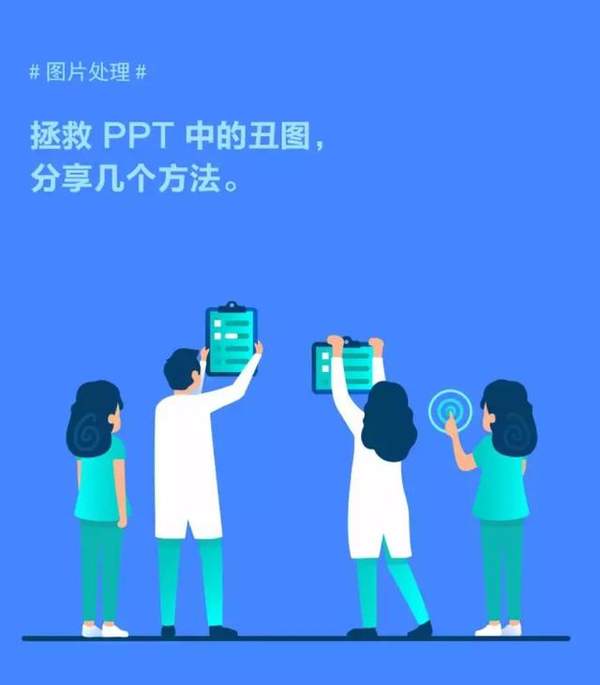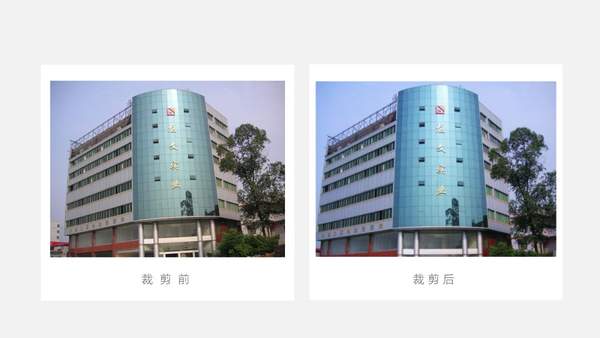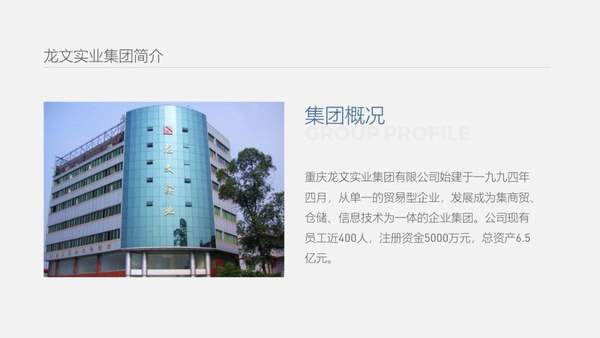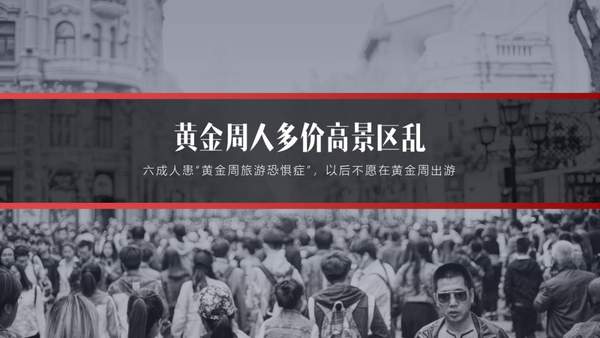给领导做ppt要注意什么(给领导做ppt汇报技巧)
相信这样的职场情况大家应该有遇到过:
领导让我做一份PPT,这没啥,最关键的是他给的图片超级丑,还不能删除,简直爆炸,更心累的是,这份PPT还不能做的难看,因为是我们公司需要对外展示的,我该怎么处理这些不能删除的丑图呢?
这样的情况,不知道各位有没有遇见过?相信如果你帮公司做PPT的话,这种情况应该经常遇见,哪个公司还没个丑图呢?
今天教你几招,再丑的公司图片也不怕,轻松搞定!
关注我的头条号,私信关键字【图片资源】,100张高质量PPT图片分享给你!
在 PPT 中遇到丑图,或者是拿手机随手拍的图片,就像这样:
我想,估计很多人都会觉得没救了,对吗?是不是就是你公司的真实写照?
但是,作为一位 PPT 设计工作者,我们的任务,就是要化腐朽为神奇,所以,先不要觉得上面的案例,无药可救。在这里,跟各位分享一些我最近研究出的经验。
大概是这么几个。
1.截取局部
随手拍的照片可能会歪歪扭扭,也可能会包含很多无关杂物。所以,截取局部素材,就是要把图片扶正,或者是去掉无关元素,凸显重点。
什么意思呢?举个例子。比如说就拿前面这张图片来说。毫无疑问,这张图很丑,而且,还拍歪了。
那么,如果想要拯救这张图片,我们要做的,就是旋转将图片扶正,然后裁剪出局部区域:
大家可以来对比下最终的效果:
这时候,用在 PPT 中,视觉效果就会好很多:
再比如像这一张,图片拍摄范围太广,图片内包含了很多无关的元素,所以,我们需要做的,就是裁剪出重点区域。
把无用区域给裁剪掉:
这样,就能够很好地起到,凸显图片重点的效果:
2.镜像对称
这是我最近研究出的方法,对于对称类图片,特别好用。什么意思呢?因为很多非专业人士拍摄的图片素材,普遍不讲究构图,就像这张:
左右非对称
那么,使用镜像对称的方式,我们可以先裁剪出一半的图片,然后,通过 PowerPoint 软件中的水平翻转,拼出另一半的图片。就像这样:
操作路径:沿中轴线裁剪出一半的图片,复制一份,然后设置水平翻转,从而拼出一张左右对称的图片。
再比如,像下面这张图片:
我们同样可以通过镜像对称的方式,来做出双边对称的图片:
用在 PPT 中,效果会非常赞:
3.寻找替代图
如果你在 PPT 中使用的图片,只是为了表现某种抽象的感觉。比如,你只是想要一张51黄金周的素材,用来表现旅游的旺盛。那么,尽量不要使用你自己拍摄的图片,你可以去找到很多摄影师拍摄的素材,效果会更好。
4.转换为黑白
当一些图片要用作背景图时,可能由于素材颜色过于杂乱,并不适合用作背景。比如说像这张 PPT :
一旦我们将背景图转为黑白,是的,只需这一步,效果就会大不一样:
5.添加蒙版
如果说你需要在 PPT 中使用多张素材,且这几张图片的风格不统一,那么,为了营造视觉上的一致感,你可以覆盖一层统一的蒙版,效果也不错。
比如说,当我们在介绍团队成员时,可能每一个人提交的图片,都是随手拍的,背景色彩极度不统一,那么,这时候,采用统一的蒙版,是个不错的选择:
当然,除了上面的方法之外,如果你拥有堪称『整容般』的修图技术,不妨把丑图也来改造一下,之后再拖至 PPT 页面中使用,这也是一个超赞的做法。
只是我不太会用修图软件,所以,这个方法就省略了,如果你真的想学,可以问问你身边的女孩子,教学效果应该比我强100000倍。
好了,我知道的方法,差不多就这些。
当然我也会,不断的更新哦,记得关注我的头条号,获取更多职场技能!
为了帮助你更好的做好PPT,我给你准备了100张优秀的PPT背景图片:
利用这些图片,可以轻松做出这样的页面:
如果你需要,可以直接分享给你!
关注我的头条号,私信关键字【图片资源】,100张高质量PPT图片分享给你!
辛苦收集,觉得不错,记得点赞!